photoshop简单制作弧形的字体
1、新建空白文件,内容选填白色
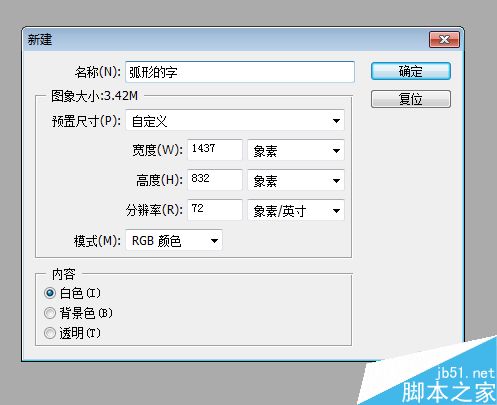
2、用文字工具输入需要的文字
(本文来源于图老师网站,更多请访问http://m.tulaoshi.com/photoshop/)

3、选中需要设计的字,设置字体,大小,颜色
(本文来源于图老师网站,更多请访问http://m.tulaoshi.com/photoshop/)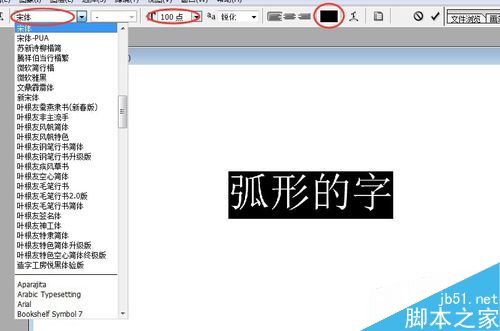
4、点击 变形文字 工具 选择 扇形 ,文字弯曲度可根据需要调节,如下图:

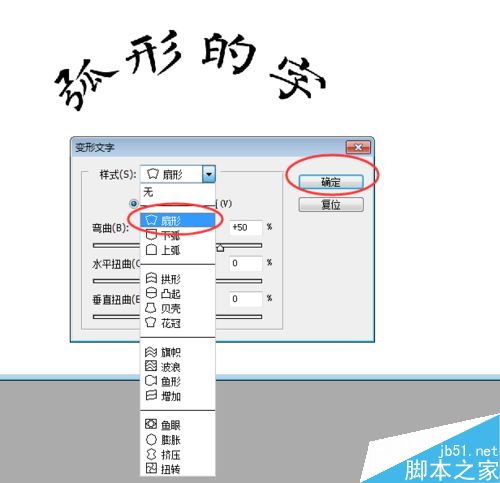
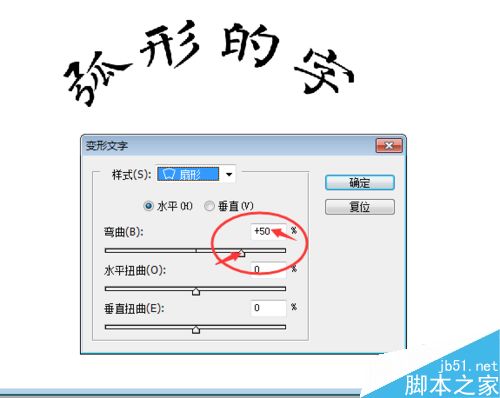
5、保存下,可存Photoshop 格式或 jpg 格式。OK了!

photoshop简单制作弧形的字体
1、新建空白文件,内容选填白色
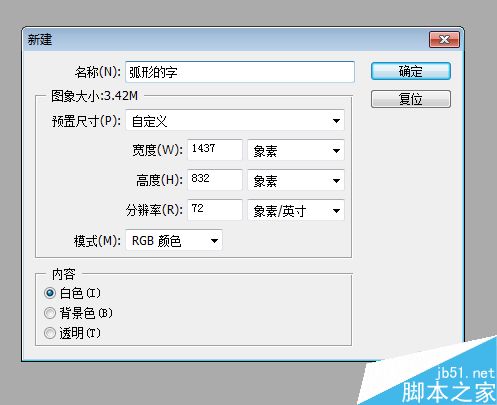
2、用文字工具输入需要的文字
(本文来源于图老师网站,更多请访问http://m.tulaoshi.com/photoshop/)

3、选中需要设计的字,设置字体,大小,颜色
(本文来源于图老师网站,更多请访问http://m.tulaoshi.com/photoshop/)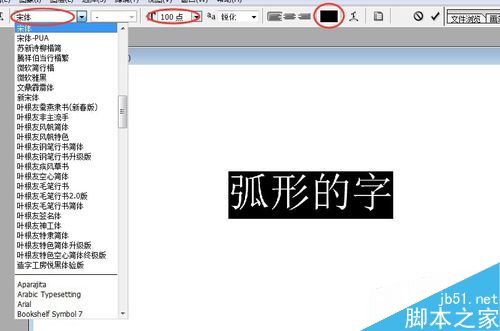
4、点击 变形文字 工具 选择 扇形 ,文字弯曲度可根据需要调节,如下图:

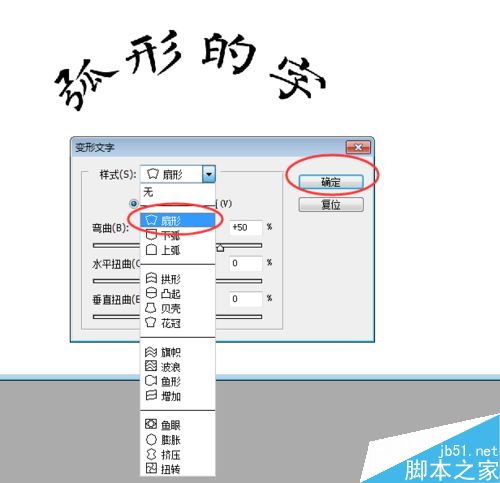
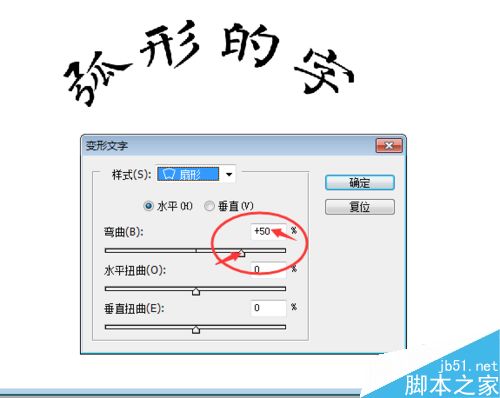
5、保存下,可存Photoshop 格式或 jpg 格式。OK了!
